advertisement
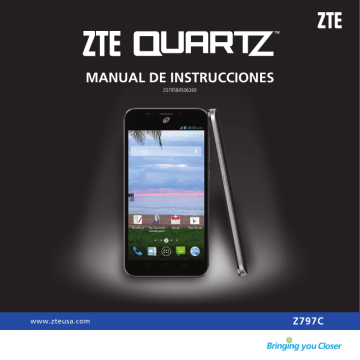
Navegador
Para trabajar con una página abierta
Mientras ve la mayoría de las páginas de internet, puede hacer las siguiente operaciones:
• Desplazarse: mueve la pantalla en cualquier dirección.
• Reducir la imagen: toque la pantalla con dos dedos o júntelos.
• Agrandar la imagen: toque la pantalla con dos dedos o sepárelos.
• Regresar: Toque para regresar a la página que vio anteriormente en la misma ventana.
• Avanzar: Toque .
• Actualizar la página: Toque junto a la barra de dirección.
• Encontrar texto en la página: oprima el Botón
de menú > Buscar en la página y escriba los términos que desee buscar.
• Enviar la URL de la página a sus amigos: oprima el Botón de menú > Compartir página y seleccione cómo desea enviar la URL.
• Seguir un enlace: toque un enlace en la página de
Internet para abrirlo.
• Guardar la página para abrirla fuera de línea: oprima el Botón de menú > Desconectado
lectura. Puede oprimir el Botón de menú >
Marcadores > PÁGINAS GUARDADAS para leerlas.
CONSEJO:
Aparte de los enlaces, el navegador también reconoce algunos números, direcciones e información similar del teléfono para que actúe en consecuencia. Intente toque y vea lo que sucede.
Para usar varias pestañas del navegador
Puede abrir varias páginas de Internet al mismo tiempo
(una página por cada pestaña) y alternar entre ellas con libertad.
Para abrir una pestaña nueva del navegador
Toque .
Para alternar entre pestañas
1. Toque en la parte inferior de la pantalla.
2. Deslícese verticalmente para desplazarse a través de la lista de pestañas abiertas.
3. Toque la imagen miniatura de la pestaña que desee abrir.
CONSEJO:
deslice una imagen miniatura horizontalmente o toque su X para cerrar la pantalla.
Para descargar archivos
Toque por unos segundos una imagen o un enlace a un archivo o a otra página de Internet. En el menú que se abre, toque Guardar imagen o Guardar enlace.
52
Navegador
Los archivos descargados se guardan en su teléfono o en la tarjeta de memoria. Puede verlos o abrirlos en la aplicación Descargas ( > Descargas).
Para usar los marcadores
Guarde URL como marcadores para abrirlas fácilmente en el futuro.
Para abrir un marcador, toque el Botón de menú >
Marcadores en la pestaña del navegador y luego toque el marcador.
Para marcar una página de Internet
1. Abra una página de Internet.
2. Oprima el Botón de menú > Guardar en
marcadores.
3. Edite la etiqueta del marcador y la dirección de ser necesario, o elija una cuenta diferente. Toque el nombre a un lado de Agregar a cambiar el lugar donde se guardará el marcador.
4. Toque Aceptar.
Para editar un marcador
1. Oprima el Botón de menú > Marcadores.
2. Toque el marcador por unos segundos para editarlo.
3. Toque Editar marcador.
4. Edite la etiqueta, dirección, cuenta o ubicación del marcador en el diálogo que se abre.
5. Toque Aceptar.
NOTA:
no se pueden editar los marcadores preinstalados.
Para borrar un marcador
1. Oprima el Botón de menú > Marcadores.
2. Toque el marcador por unos segundos para borrarlo.
3. Toque Eliminar marcador.
4. Toque Aceptar.
NOTA:
no se pueden borrar los marcadores preinstalados.
Para ver el historial de navegación
1. Abra la aplicación Navegador y oprima el Botón de
menú > Marcadores.
2. Toque la pestaña HISTORIAL.
3. Toque un lapso para ver las páginas de Internet en las que navegó durante ese tiempo. Puede tocar un elemento para volver a abrir la página de Internet.
Para cambiar las opciones del navegador
Puede ajustar varias configuraciones del navegador para personalizar la forma en que navega en Internet, incluyendo varias que puede usar para controlar su privacidad.
Para abrir la pantalla de opciones del navegador, oprima Botón de menú > Config.
53
Google Maps
Para activar los servicios de localización
Para usar Google Maps y para encontrar su ubicación en Google Maps, debe tener encendidos los servicios de localización en su teléfono.
1. Oprima el Botón de inicio > Botón de menú
> Configuración del sistema > Acceso a la
ubicación.
2. Seleccione las opciones de ubicación que desee usar.
• Satélites de GPS: use los satélites GPS para determinar su ubicación.
• Ubicación de Wi-Fi y red móvil: use las redes móviles de datos Wi-Fi de Google para determinar su ubicación aproximada.
NOTA:
para permitir que las aplicaciones de Google como Maps y Google+ tengan acceso a su ubicación, necesita habilitar el acceso a la ubicación de las aplicaciones de Google. Oprima el Botón de inicio >
> Config. De Google > Ubicación y marque la opción Acceder a la ubicación.
Para obtener su ubicación
1. Oprima el Botón de inicio > y seleccione
Maps.
2. Toque en la parte de abajo de la pantalla.
El mapa se centra en un punto y una flecha que indican su ubicación y la dirección en que se está orientado el teléfono.
Para buscar una ubicación
1. Oprima el Botón de inicio > y seleccione
Maps.
2. Toque el campo Buscar.
3. Escriba la dirección o el tipo de negocio o establecimiento que está buscando en la parte superior del cuadro de búsqueda. Si las consejos adecuadas aparecen debajo del cuadro de búsqueda, toque en uno para buscarlo.
CONSEJO:
también puede tocar al lado del campo de búsqueda para utilizar la búsqueda de voz.
4. Toque el icono de búsqueda en el teclado. Luego toque
para ver una lista de resultados de búsqueda, o toque la pantalla para ver el mapa de los resultados de búsqueda, que se indica con puntos rojos.
5. Toque un punto para mostrar una tarjeta con más información en la parte inferior de la pantalla.
6. Toque la tarjeta de direcciones para ver la ubicación, la vista de la calle y más.
Para obtener direcciones hacia su destino
Maps puede proporcionar direcciones para viajar a pie, transporte público o auto.
1. Oprima el Botón de inicio > y seleccione
Maps.
2. Toque junto al campo de búsqueda.
3. Escriba un punto de partida y de llegada y seleccione
54
Google Maps
el modo de transportación (auto, transporte público, bicicleta o a pie). Si habilitó Mi ubicación,
ésta aparecerá en el punto de inicio de forma predeterminada.
4. Aparecen las rutas sugeridas, toque una para verla en el mapa. Toque el tiempo estimado de viaje para ver las direcciones de la ruta en una lista.
NOTA:
toque para usar Google Maps Navigation
(beta) y obtener instrucciones de voz paso a paso.
Para buscar lugares públicos
Google Maps le ayuda a encontrar todo tipo de negocios y establecimientos que estén cerca de usted.
Puede calificar los lugares u obtener recomendaciones.
1. Oprima el Botón de inicio > y seleccione
Maps.
2. Navegue por la vista del mapa hacia el área que desea explorar. Puede explorar los lugares circundantes o explorar el mapa y buscar otra ubicación.
3. Toque el campo Buscar.
4. Toque la tarjeta Explorar cerca y elija una opción en la nueva pantalla. Los resultados aparecerán en las tarjetas.
5. Toque una ubicación para verla en el mapa u obtener direcciones.
Puede también deslizar hacia arriba la tarjeta de abajo para encontrar más información, como la calle, el sitio web y la vista de la calle, o para llamar a ese lugar, guardarlo en tu cuenta de Google, o compartirlo con los demás.
NOTA:
la función “Explorar cerca” no está disponible para todas las áreas.
55
Google Now y Search
Puede buscar información en la red o en su teléfono con Google Search, obtener información cuando la necesita con Google Now sin buscar, o realizar ciertas tareas por medio de voz.
Para habilitar Google Now
Google Now le consigue la información correcta en el momento correcto. Le dice el clima de hoy antes de empezar su día, cuánto tráfico esperar antes de salir a trabajar y más. Puede encender o apagar Google Now dentro de la aplicación de Google.
La primera vez que abra la aplicación de Google, verá una pequeña información sobre cómo funciona Google
Now. Toque Siguiente > SI, ACEPTO.
1. Oprima el Botón de inicio > > Google.
2. Oprima el Botón de menú > Configuración.
3. Deslice el interruptor SÍ/NO junto a Google Now.
Para buscar con texto
1. Toque el cuadro de Google Search en la parte superior de la pantalla de inicio para iniciar con la aplicación Search.
2. Escriba los términos que desea buscar y toque , o toque una sugerencia de búsqueda.
Para buscar por medio de voz
1. Toque el ícono del micrófono a la derecha del cuadro de búsqueda.
2. Mencione los términos que desee buscar. Cuando termine de hablar, su comunicación se analiza y la búsqueda comienza.
Si Google Search no entiende bien lo que dijo, se le pedirá que repita sus términos de búsqueda. Toque y repita su búsqueda.
Para cambiar las opciones de la búsqueda por medio de voz
Abra la aplicación de Google y oprima el Botón de
menú > Configuración para configurar Google Now, notificaciones, las opciones de búsqueda de voz y de teléfono y cambiar la configuración de privacidad de su cuenta.
Para establecer las opciones de la Búsqueda por medio de voz, toque Botón de inicio > Botón de menú >
Configuración del sistema > Teclado e idioma >
Búsqueda por voz.
56
Cámara
➊
➋
➌
➍
➎
Puede tomar fotografías y grabar videos. Las fotos y los videos se guardan en la tarjeta de memoria del teléfono o en el almacenamiento interno del mismo. Puede copiarlos en su computadora o acceder a ellos en la aplicación Galería.
Para tomar una foto
1. Oprima el Botón de inicio > > Cámara.
2. Apunte la cámara hacia el objetivo y haga los ajustes necesarios.
CONSEJO:
pellizque o extienda con dos dedos sobre la pantalla o oprima por unos segundos los
Botones para subir y bajar el volumen para acercar o alejar.
➑
➐
➏
Número Función
1
2
Cambiar entre la cámara de la parte delantera y posterior.
Encender o apagar el flash.
3
4
5
Seleccionar un efecto de color.
Cambiar los modos de cámara.
Cambiar las opciones de la cámara.
6
7
8
Ver fotos y videos capturados.
Tomar una foto.
Cambiar a la cámara de video modo.
ADVERTENCIA:
Mantenga una distancia de seguridad al utilizar el flash. No apunte el flash hacia los ojos de personas o animales.
3. Toque ligeramente .
Para personalizar las opciones de la cámara
Red
Temporizador
Mostrar u ocultar las líneas de composición.
Establezca un atraso antes de tomar una fotografía.
Tamaño imagen Ajuste el tamaño de la imagen.
Detec. caras
Encender o apagar la detección de caras, lo que le ayudará a capturar los rostros de las personas en una imagen.
Revis. auto.
Ajustes de imagen
Balance de blancos
ISO
Ajuste el tiempo de revisión.
Ajuste la valor de exposición y brillo.
Seleccione cómo la cámara ajusta los colores en diferentes tipos de luz para lograr los colores de aspecto más natural para sus tomas, o le permite a su cámara ajustar el balance de blancos automáticamente.
Ajuste del ISO.
57
advertisement
Related manuals
advertisement
Table of contents
- 1 Para instalar la tarjeta microSDHC
- 1 Para cargar la batería
- 2 Para extender la vida de la batería
- 2 Para encender y apagar su teléfono
- 2 Para reiniciar el teléfono
- 2 Para configurar su teléfono por primera vez
- 3 los botones
- 3 Para usar la pantalla táctil
- 4 Conozca su teléfono
- 7 Para cambiar el idioma del sistema
- 7 Para configurar la fecha y la hora
- 7 sonido de las notificaciones
- 7 Para encender/apagar los sonidos de toque
- 7 Para ajustar el volumen
- 7 Para cambiar al modo de silencio
- 8 Para aplicar fondos nuevos de pantalla
- 8 Para cambiar el brillo de la pantalla
- 8 de pantalla
- 9 Para proteger su teléfono con encriptación
- 11 Para monitorear el estado del teléfono
- 12 Para gestionar las notificaciones
- 14 Para administrar widgets y aplicaciones
- 14 Para organizar con las carpetas
- 15 Para ordenar la bandeja de favoritos
- 15 Para cambiar los métodos de entrada
- 15 Para ingresar texto
- 16 Para editar el texto
- 17 Para abrir e intercambiar aplicaciones
- 18 Para conectarse a redes móviles
- 20 Para conectar con dispositivos Bluetooth
- 22 mediante USB
- 23 Para conectarse a redes privadas virtuales
- 25 Para hacer y terminar llamadas
- 25 Para contestar o rechazar llamadas
- 25 Para trabajar con el registro de llamadas
- 26 Para llamar a sus contactos
- 26 Para revisar el correo de voz
- 27 Para usar las opciones durante una llamada
- 27 Para cambiar entre dos llamadas
- 28 Para ajustar las opciones de sus llamadas
- 31 Para revisar los detalles de los contactos
- 31 Para agregar un contacto nuevo
- 31 Para configurar su propio perfil
- 32 Para trabajar con los contactos favoritos
- 32 Para trabajar con grupos
- 33 Para buscar un contacto
- 33 Edición de contactos
- 19 Para agregar o eliminar cuentas
- 19 Para configurar la sincronización de cuentas
- 20 electrónico
- 20 Para revisar su correo electrónico
- 20 Para contestar un correo electrónico
- 21 Para escribir y enviar un correo electrónico
- 21 Para agregar una firma a su correo electrónico
- 21 electrónico
- 23 Para abrir su bandeja de entrada de Gmail
- 23 Para alternar entre cuentas
- 23 Para escribir y enviar un mensaje
- 23 de Gmail Mensajes
- 24 Para contestar o reenviar un mensaje
- 24 Para trabajar con etiquetas
- 25 Para cambiar las opciones de Gmail
- 26 Para abrir la pantalla de mensajería
- 26 Para enviar un mensaje de texto
- 26 Para contestar un mensaje
- 26 Para reenviar un mensaje
- 26 Para ver los detalles sobre un mensaje
- 27 Para borrar mensajes o cadenas
- 27 Para cambiar las opciones de los mensajes
- 28 Para ver sus calendarios y eventos
- 29 Para crear un evento
- 29 Para editar o borrar un evento
- 29 Para cambiar las opciones del calendario
- 31 Para abrir el navegador
- 32 Para trabajar con una página abierta
- 32 Para usar varias pestañas del navegador
- 32 Para descargar archivos
- 33 Para ver el historial de navegación
- 33 Para cambiar las opciones del navegador
- 34 Para activar los servicios de localización
- 34 Para obtener su ubicación
- 34 Para buscar una ubicación
- 34 Para obtener direcciones hacia su destino
- 35 Para buscar lugares públicos
- 36 Para habilitar Google Now
- 36 Para buscar con texto
- 36 Para buscar por medio de voz
- 36 medio de voz
- 37 Para tomar una foto
- 37 Para personalizar las opciones de la cámara
- 38 Para grabar video
- 39 de video
- 40 Para abrir la galería
- 40 Para trabajar con los álbumes
- 40 Para trabajar con fotografías
- 41 Para trabajar con videos
- 42 Para copiar archivos de música a su teléfono
- 42 Para ver su biblioteca música
- 43 Para reproducir música
- 43 Para administrar las listas de reproducción
- 45 Para reproducir su música
- 46 Para administrar las listas de reproducción
- 47 Para abrir la biblioteca de videos
- 47 Para reproducir y controlar videos
- 47 Para administrar los archivos de video
- 48 Para grabar un memo de voz
- 48 Para reproducir un memo de voz
- 49 Reloj de Alarma
- 49 Calculadora
- 37 Google Chrome
- 37 Descargas
- 37 Administrador de archivos
- 37 Full Share
- 37 Mi-EasyAccess
- 37 NotePad
- 37 Play Books
- 38 Play Movies
- 38 Administrador de tareas
- 38 YouTube
- 38 Para navegar y buscar aplicaciones
- 38 Para descargar e instalar aplicaciones
- 38 Para crear una cuenta de Google Wallet
- 39 Para administrar sus descargas
- 39 Para ver sus aplicaciones descargadas
- 39 Opciones generales
- 40 Conexión inalámbrica y redes
- 40 Dispositivo
- 41 Personal
- 41 Cuentas
- 41 Sistema
- 44 Seguridad general
- 44 Energía de radiofrecuencia (RF)
- 43 Conformidad con la FCC
- 44 Distracción
- 45 Cuidado del producto
- 46 Seguridad eléctrica
- 47 Requisitos CTIA
- 47 Interferencia de radiofrecuencia
- 48 Entornos explosivos